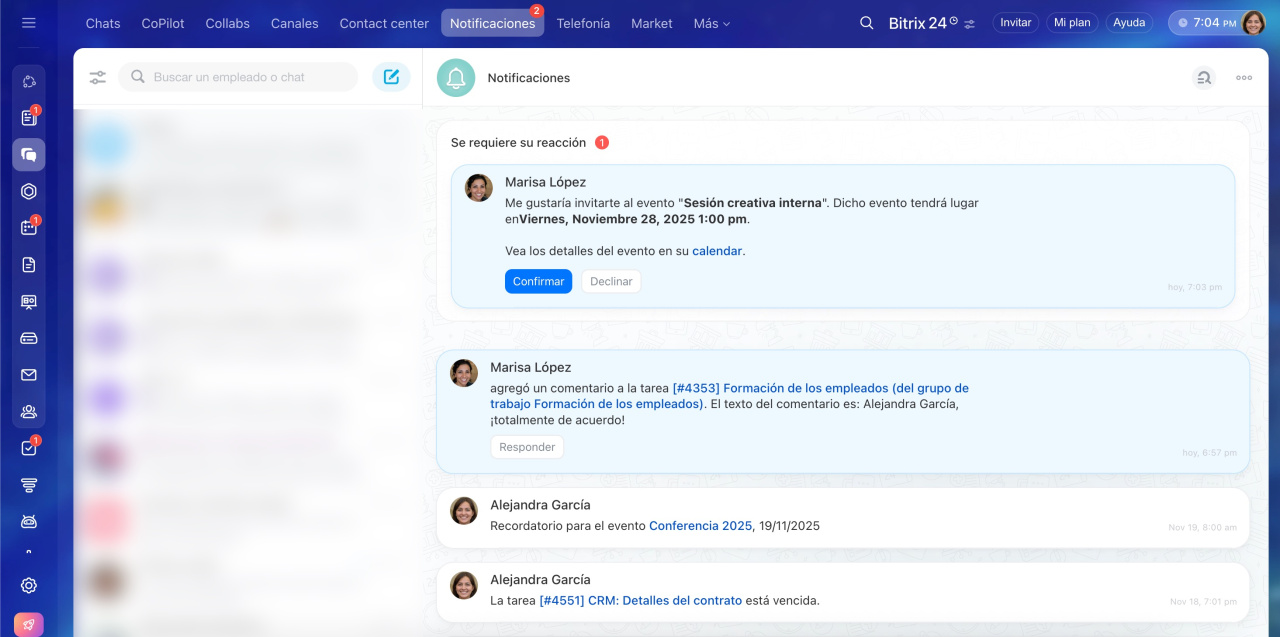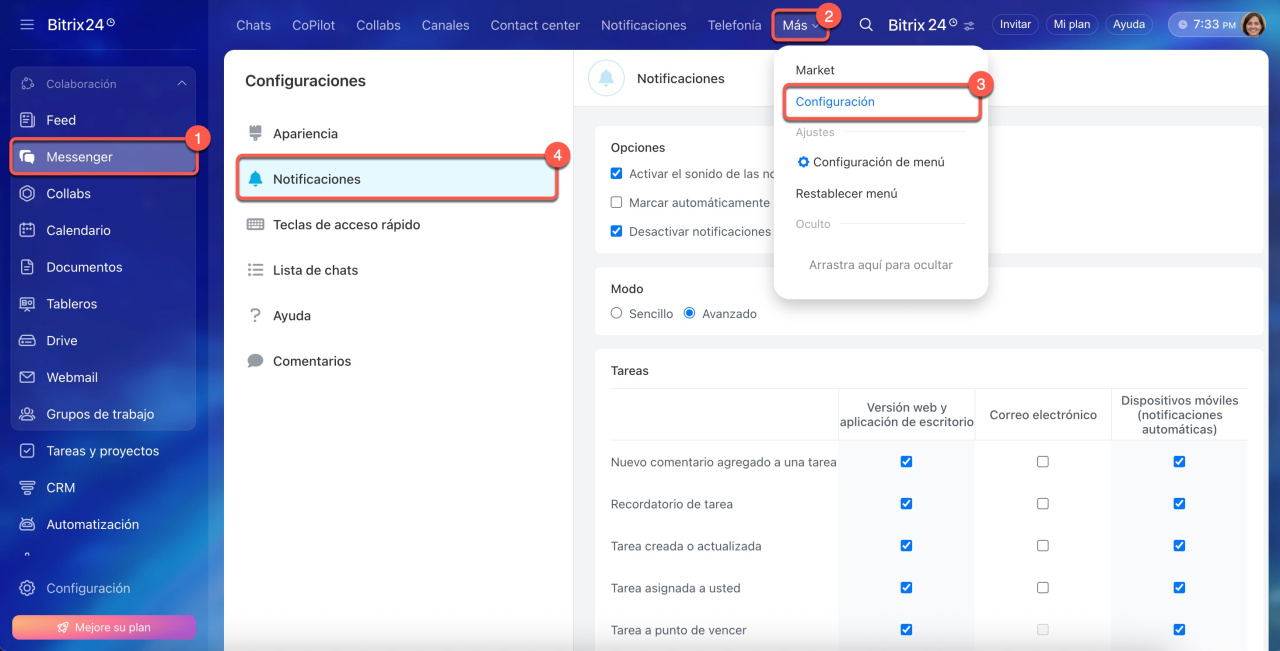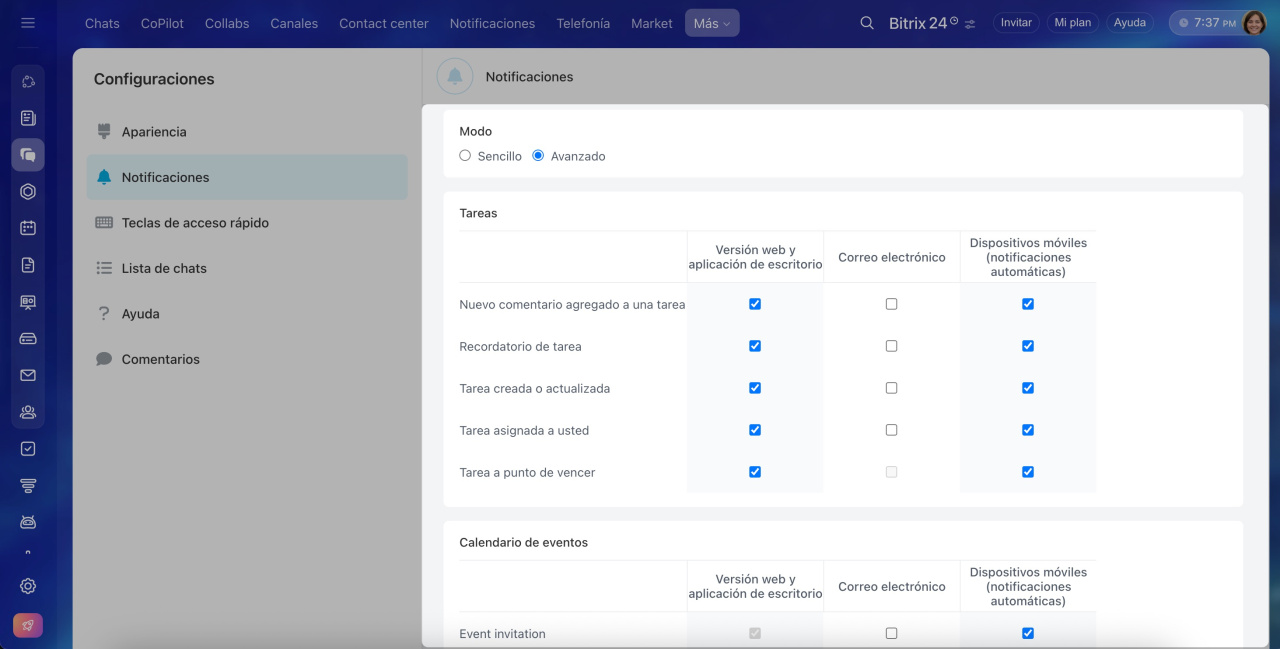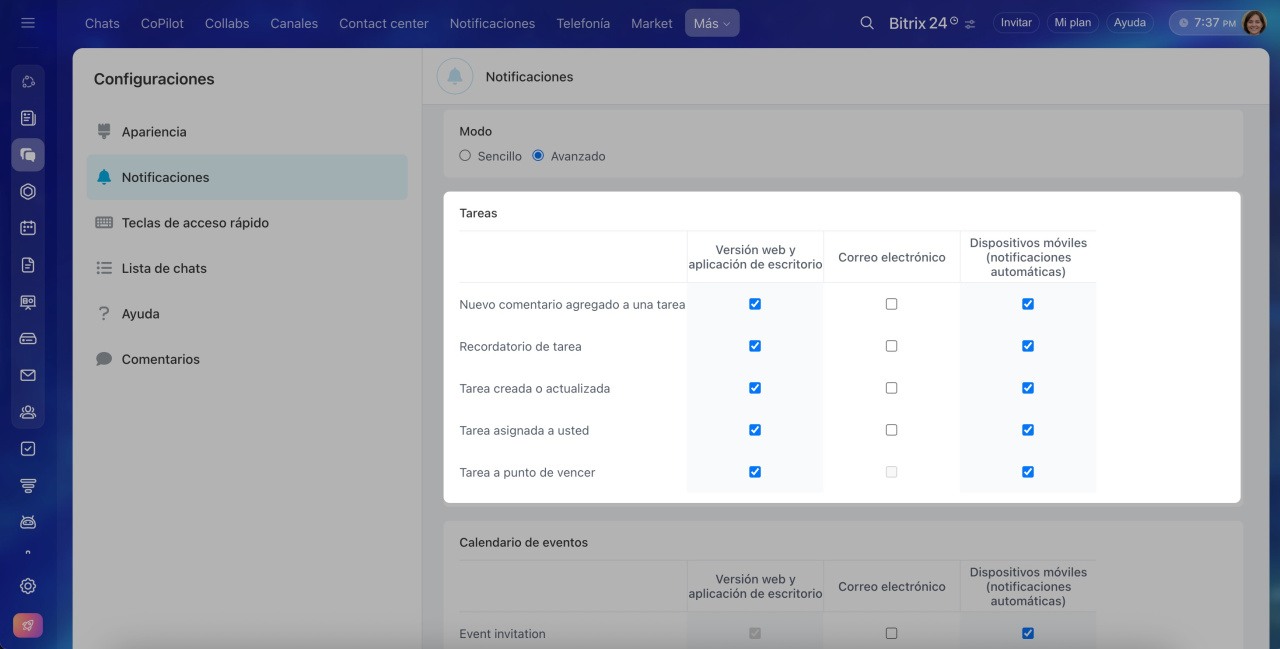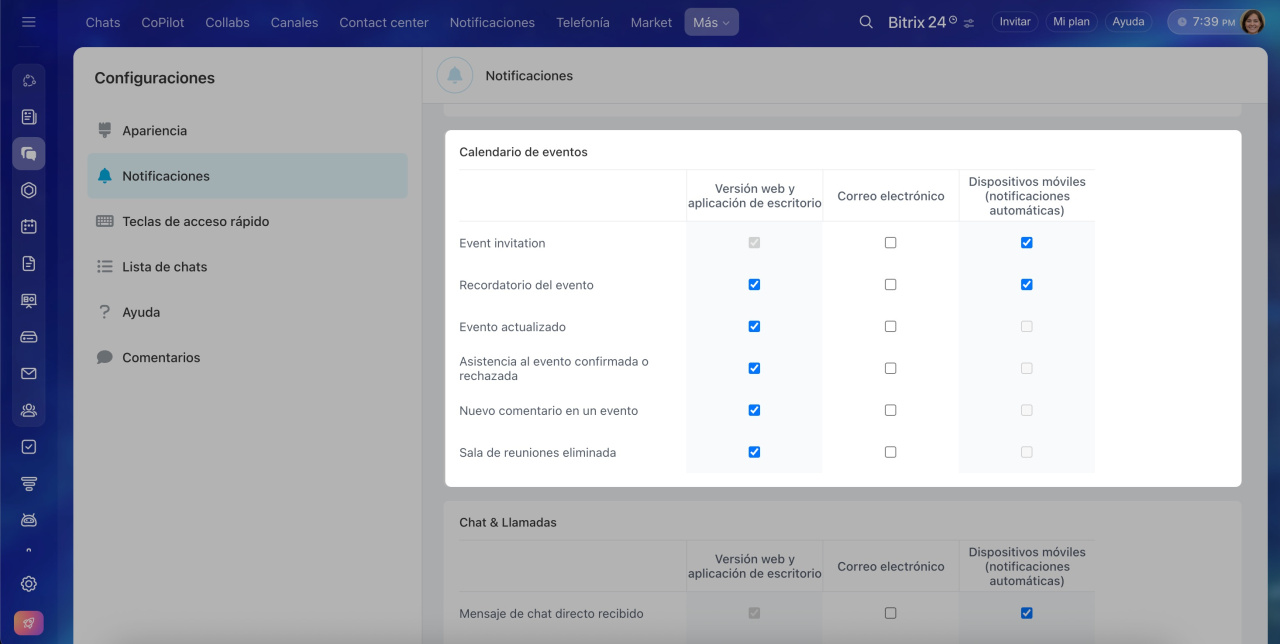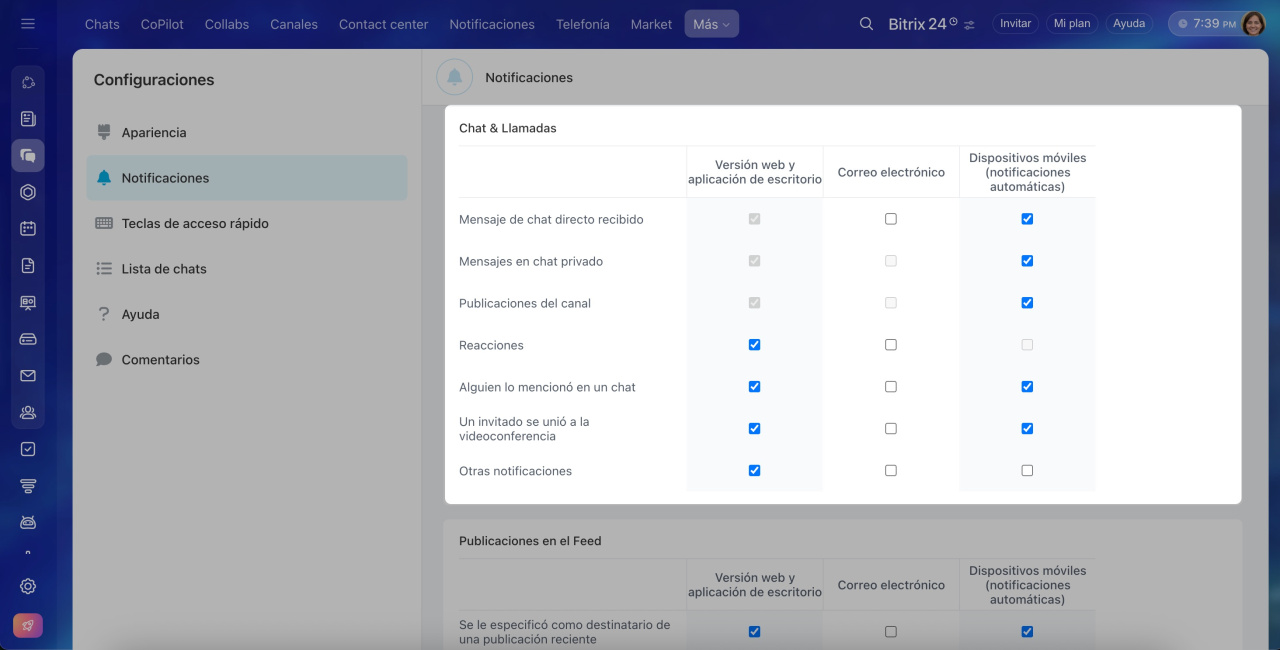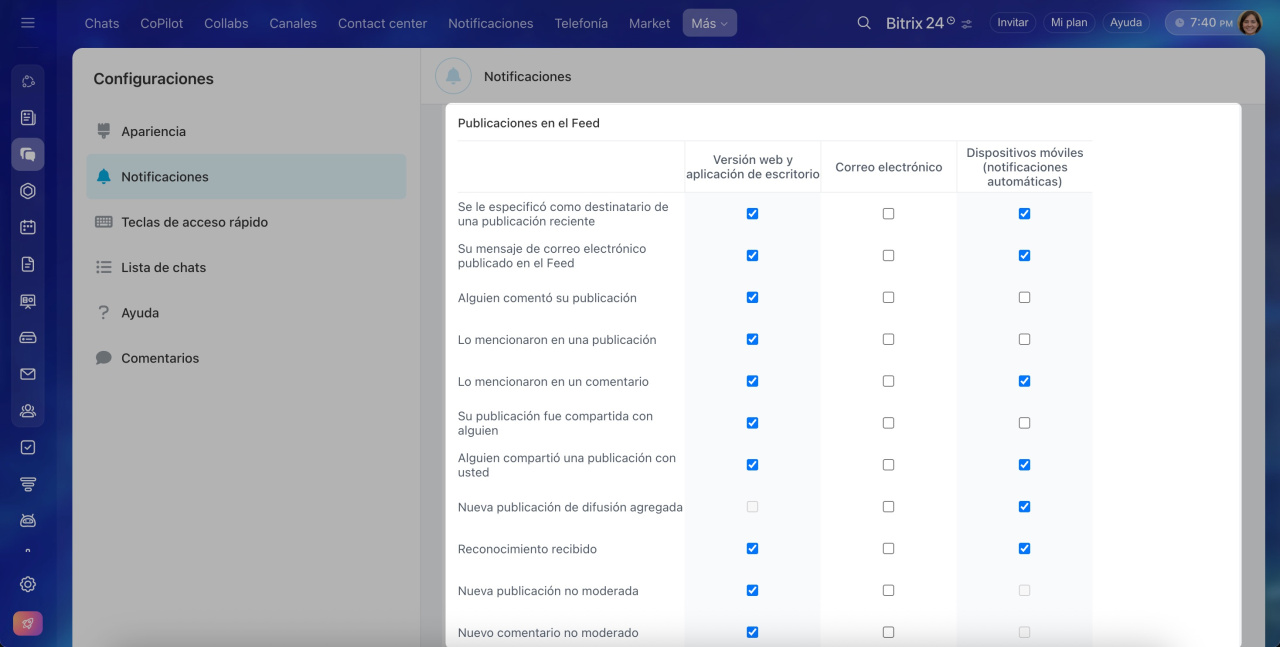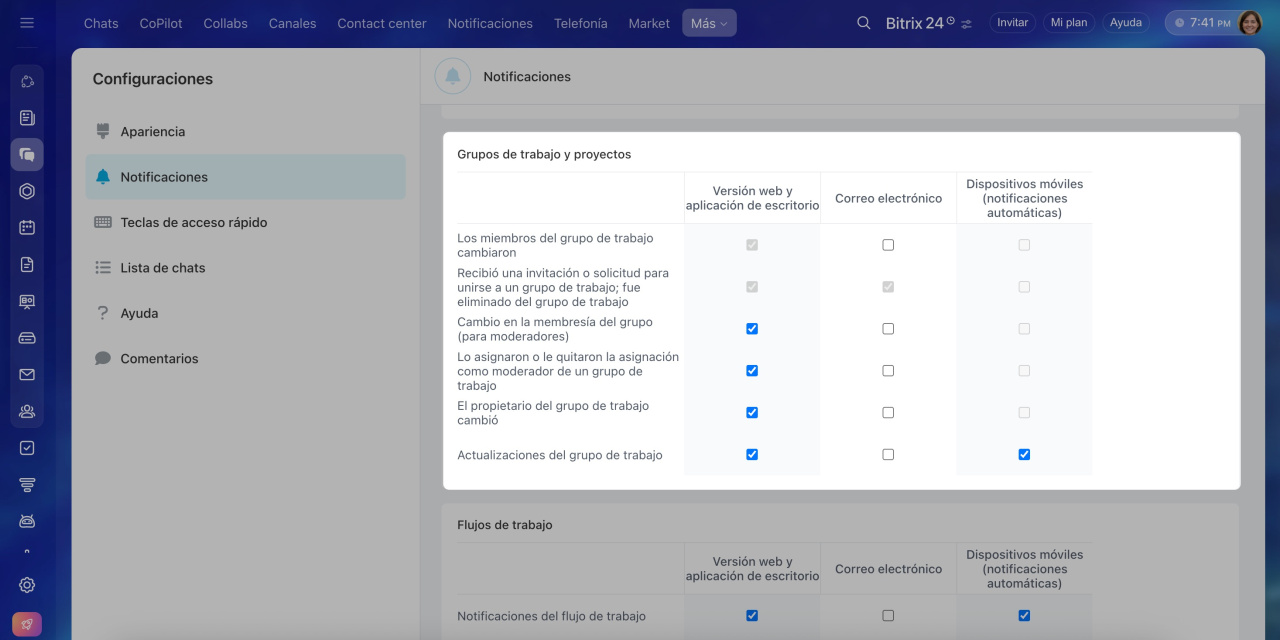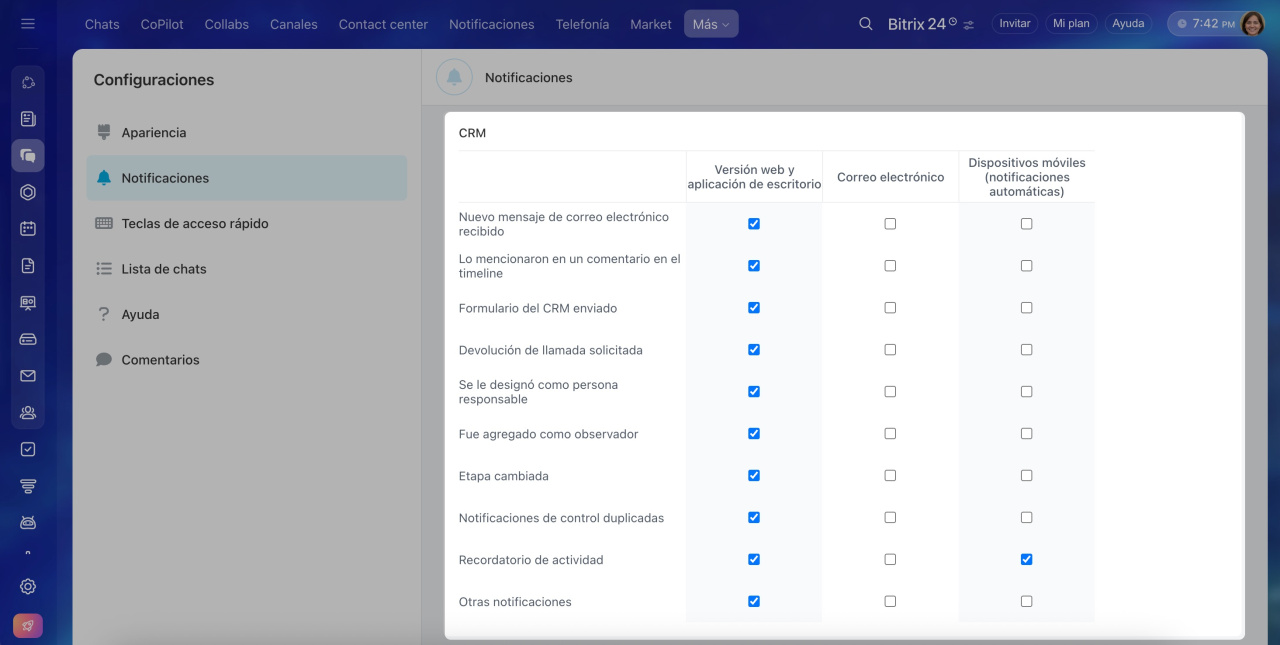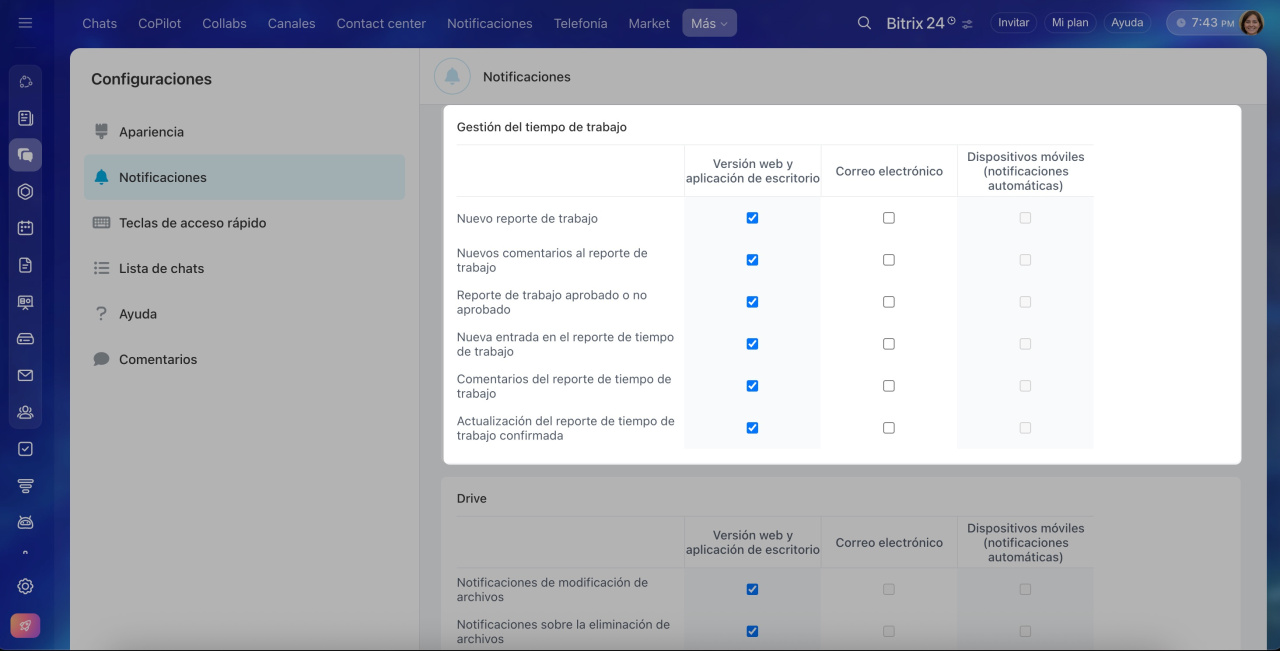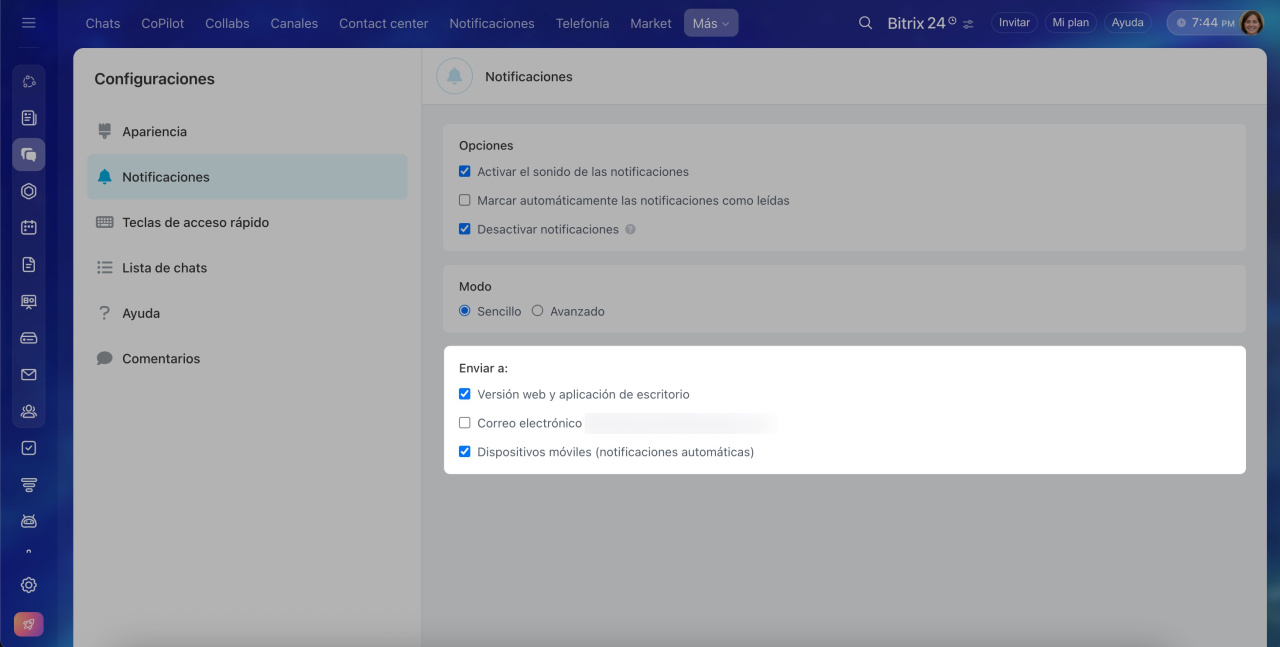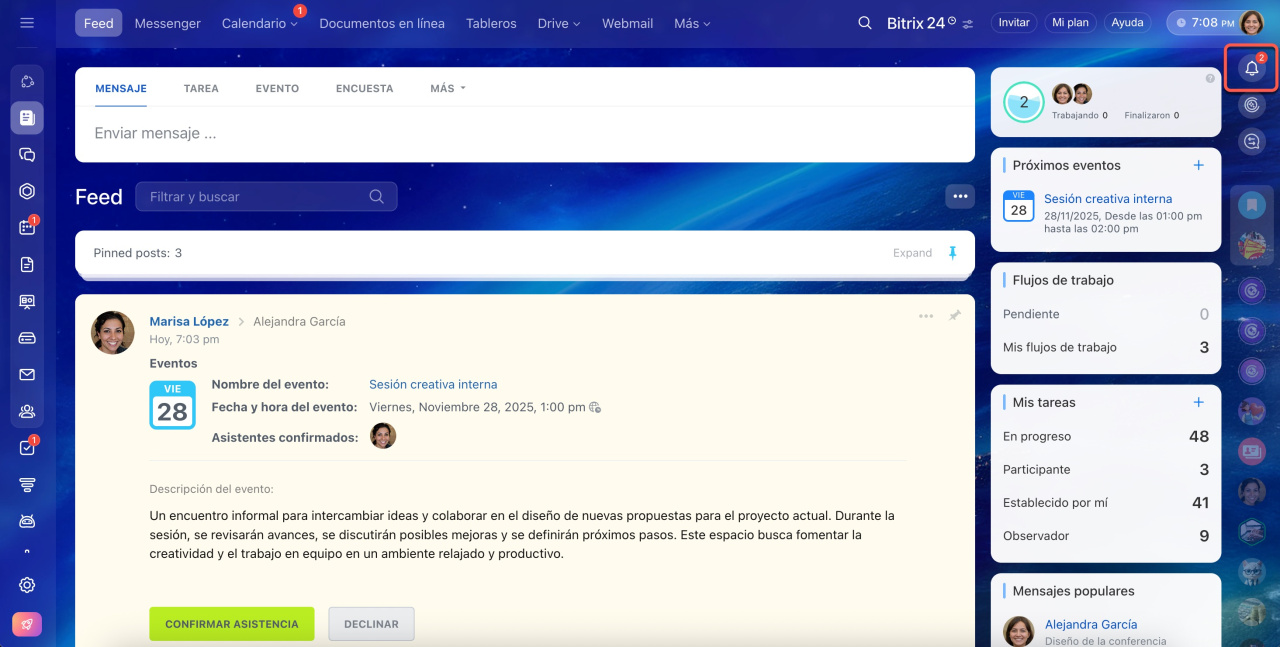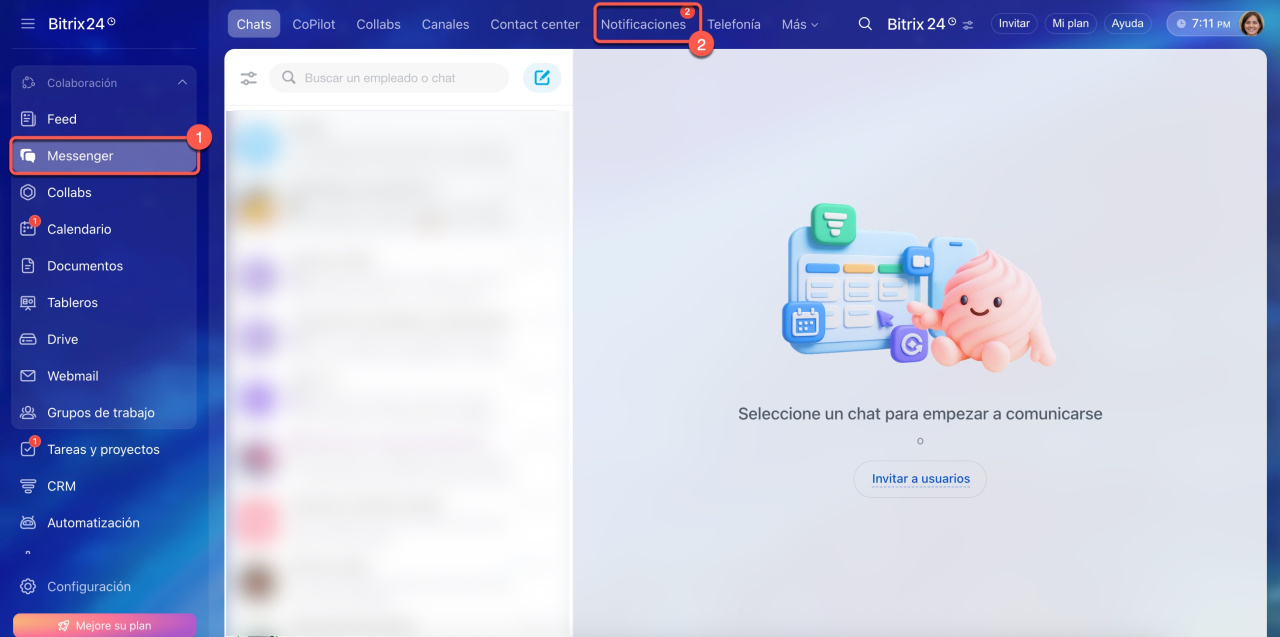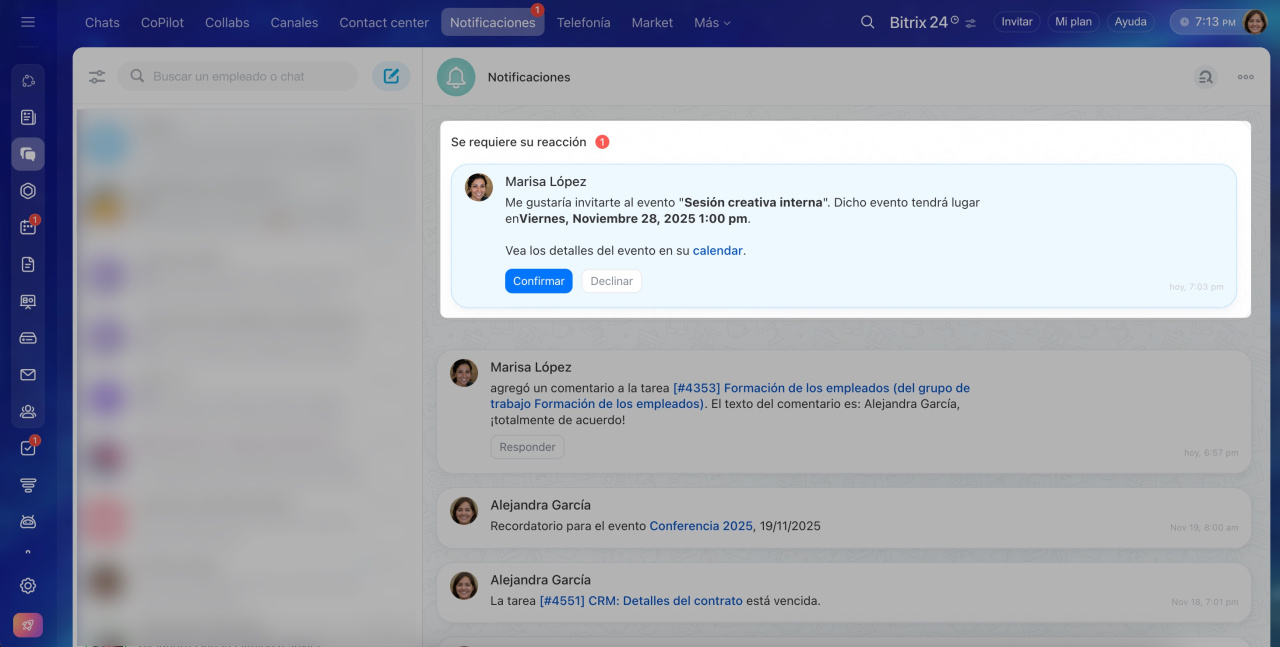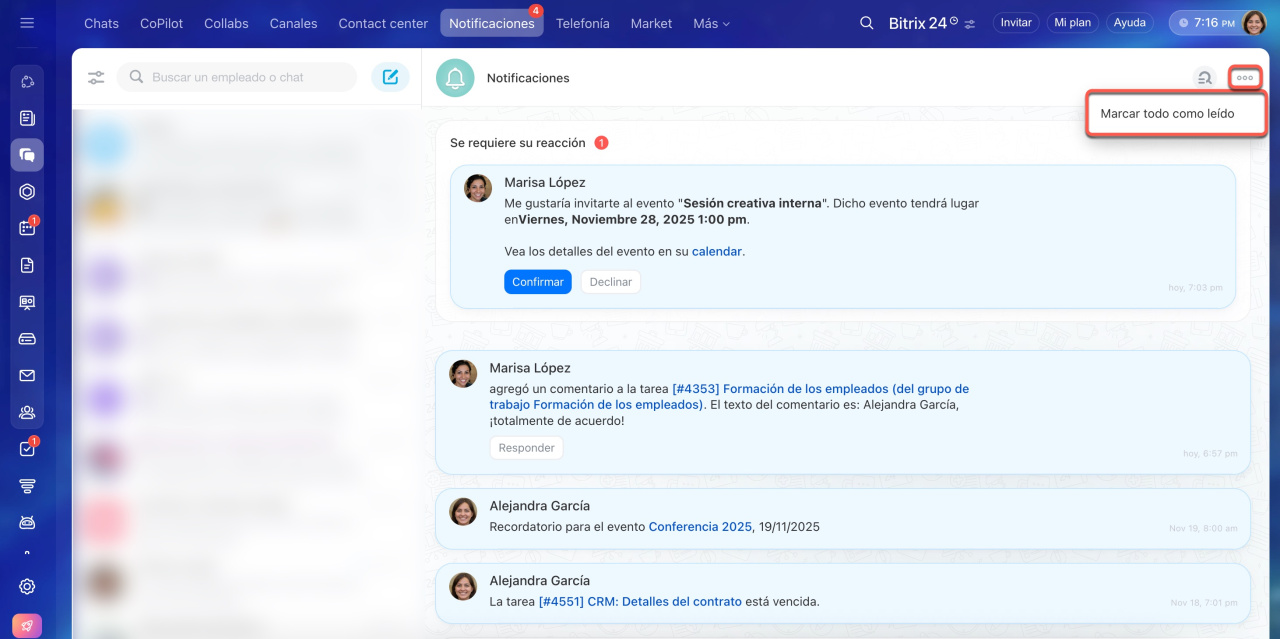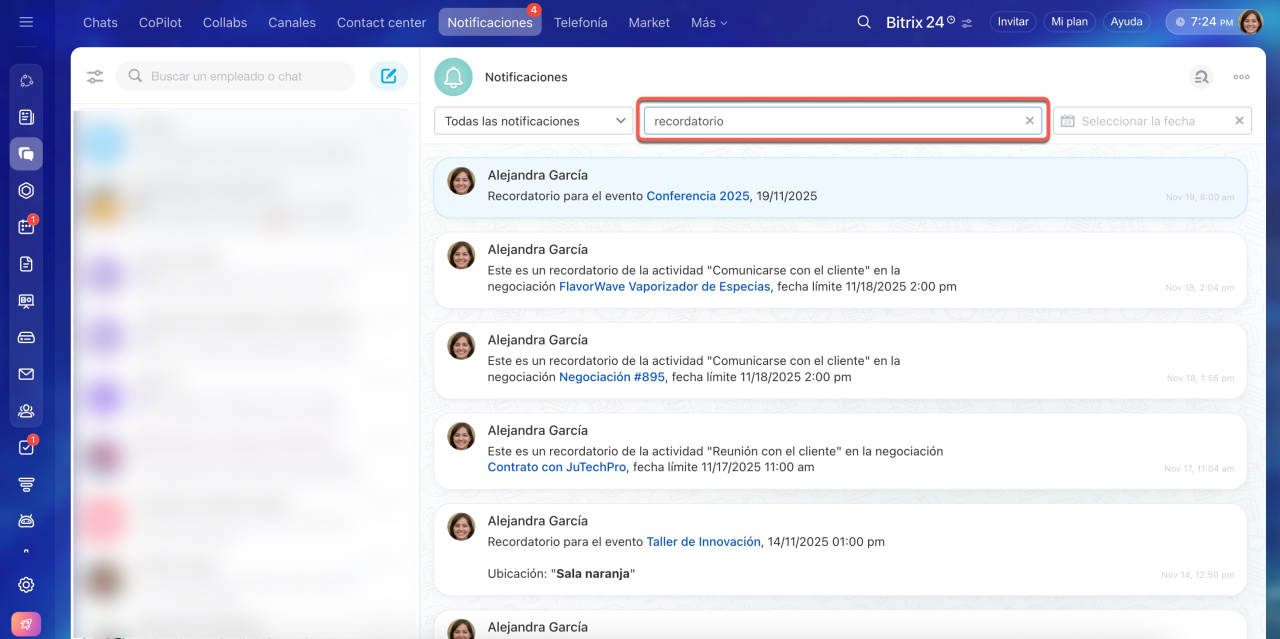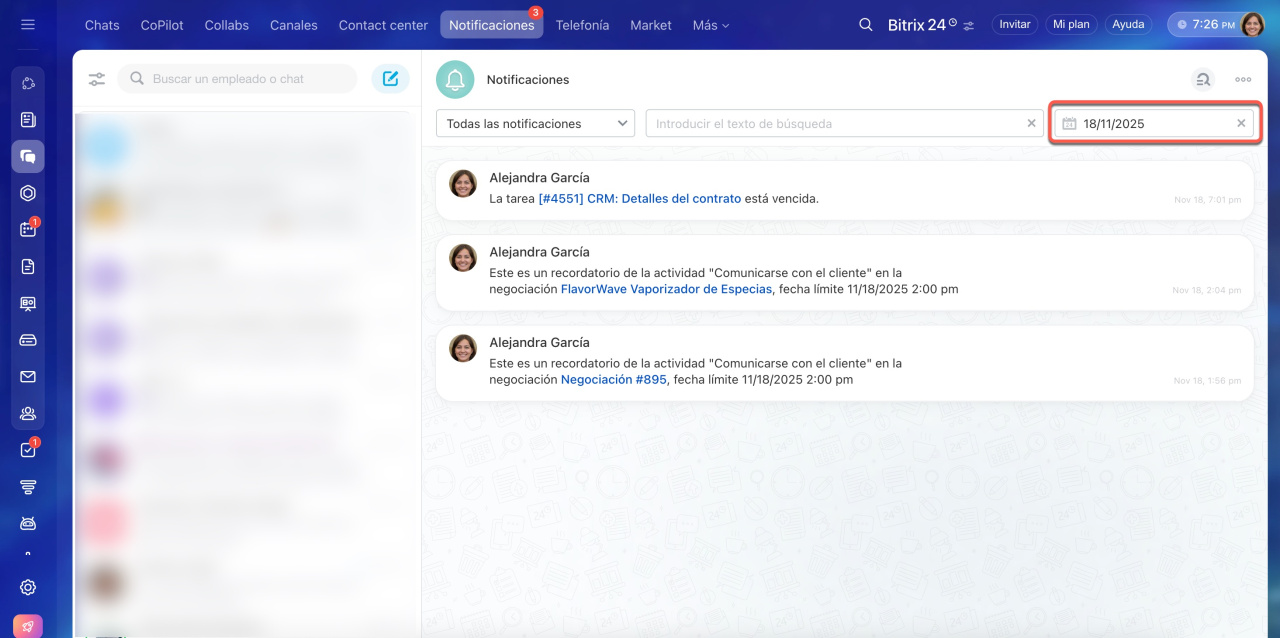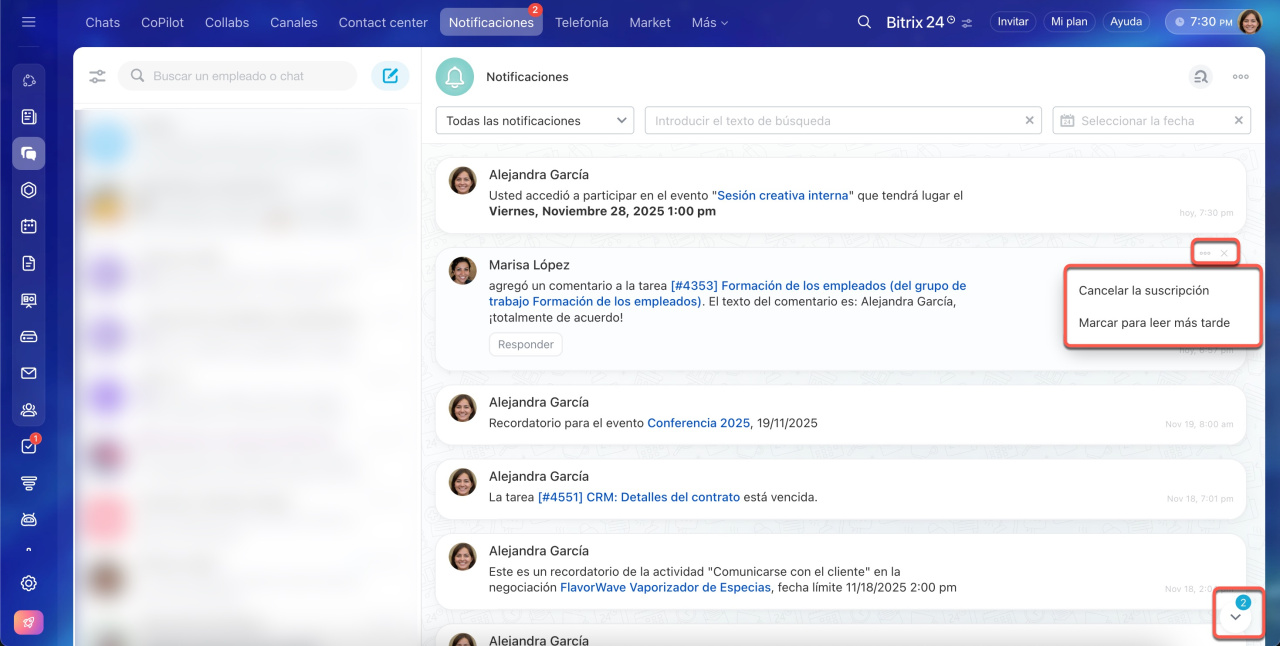Las notificaciones de Bitrix24 te ayudan a mantenerte al tanto de eventos importantes, como nuevas tareas, comentarios, reuniones o cambios en el CRM. Ahora trabajar con ellas es más sencillo gracias a una interfaz y estructura renovadas, además de la posibilidad de desactivar rápidamente las notificaciones que no necesites.
Puedes personalizar las notificaciones según tus necesidades: elige qué eventos quieres recibir y dónde verlos (en el messenger, por correo electrónico o en la aplicación móvil). Por ejemplo, puedes activar las notificaciones del CRM y desactivar las relacionadas con tareas.
Contenido del artículo:
Configurar las notificaciones
Para recibir solo las notificaciones que necesitas, personalízalas desde Messenger > Más > Configuración > Notificaciones.
Opciones generales de notificaciones:
- Activar el sonido de las notificaciones: desmarca esta opción para recibir notificaciones silenciosas. Ideal para evitar distracciones durante reuniones o trabajo concentrado.
- Marcar automáticamente las notificaciones como leídas: al activarla, las notificaciones se marcarán como leídas al abrir una sección. Si la desactivas, deberás marcarlas manualmente. Útil para revisar mensajes no leídos más tarde.
- Desactivar notificaciones: silencia temporalmente las notificaciones durante llamadas, reuniones o atención al cliente.
Modos de notificaciones:
- Sencillo: configura notificaciones para todas las herramientas a la vez.
- Avanzado: personaliza las notificaciones para cada herramienta de Bitrix24.
Configuración avanzada de notificaciones
Tareas. Elige qué notificaciones de tareas quieres recibir: comentarios, recordatorios, creación y edición, asignaciones y fechas límite.
Calendario de eventos. Configura notificaciones sobre eventos del calendario.
Chats & Llamadas. Personaliza notificaciones para mensajes en chats privados y grupales, "me gusta" y menciones. "Otras notificaciones" incluyen las demás notificaciones, como expulsiones de chat y notificaciones REST.
Publicaciones en el Feed. Configura notificaciones para publicaciones del Feed, menciones en comentarios y mensajes recibidos.
Encuestas y votaciones. Activa notificaciones para votos en encuestas del Feed.
Valoraciones y “me gusta”. Recibe notificaciones de "me gusta" en mensajes y comentarios del Feed.
Grupos de trabajo y proyectos. Configura notificaciones sobre cambios en la propiedad de grupos o solicitudes para unirse a proyectos.
Flujos de trabajo. Habilita notificaciones de reglas de automatización y procesos de negocio.
Correo. Configura notificaciones sobre nuevos correos y límites de conexión del buzón.
CRM. Personaliza notificaciones de actividades y comentarios del CRM.
Marketing por correo electrónico. Configura notificaciones sobre disponibilidad de segmentos para envíos.
Telefonía. Activa notificaciones sobre recargas de saldo, desconexiones de números y cambios en conexiones SIP.
Canales abiertos. Configura notificaciones sobre evaluaciones de conversaciones por clientes y supervisores.
Gestión del tiempo de trabajo. Recibe notificaciones sobre creación, edición y comentarios en informes de trabajo.
Drive. Configura notificaciones cuando otros usuarios eliminen archivos de tu Drive personal. Solo pueden hacerlo si tienen acceso.
Mi Drive: permisos de acceso
Bitrix24. Activa notificaciones sobre falta de espacio en el Drive.
Firma electrónica para RR. HH.. Configura recordatorios para firmar nuevos documentos.
Market. Recibe notificaciones sobre instalaciones de aplicaciones, solicitudes de instalación y acceso a datos.
Intranet. Activa notificaciones con códigos de verificación para la autenticación en dos pasos.
Habilitar autenticación en dos pasos en Bitrix24
Wiki. Recibe notificaciones sobre nuevos comentarios en artículos de Wiki.
Enviar notificaciones a:
- Versión web y aplicación de escritorio: aparecerán en la sección correspondiente.
- Correo electrónico: llegarán solo si no se han leído en Bitrix24, con un retraso de 5-10 minutos.
Recibir notificaciones de Bitrix24 por correo electrónico - Dispositivos móviles: activa las notificaciones push en los ajustes de la aplicación.
Aplicación móvil de Bitrix24
Gestionar las notificaciones
Una vez configuradas las notificaciones, puedes administrarlas: consultarlas, buscarlas, posponerlas o eliminarlas. Te explicamos cómo hacerlo cuando la opción "Marcar automáticamente las notificaciones como leídas" está desactivada.
Abrir la lista de notificaciones. Haz clic en el icono de la campana en la barra lateral o ve a Messenger > Notificaciones.
Reaccionar a una notificación. Si requiere alguna acción (como confirmar tu asistencia a una reunión), haz clic en el botón correspondiente dentro de la notificación.
Leer todas las notificaciones. Si no quieres revisarlas una por una, puedes marcarlas todas como leídas de una vez. Esto es práctico cuando trabajas directamente en las herramientas de Bitrix24. Haz clic en Tres puntos (...) > Marcar todo como leído.
Buscar notificaciones. Para encontrar rápidamente lo que que necesitas, haz clic en la lupa. Puedes buscar notificaciones:
- Por sección: selecciona la herramienta y el tipo de notificación que quieres ver. Por ejemplo, nuevos comentarios en una tarea.
- Por palabras clave: introduce una palabra o parte de ella, y Bitrix24 mostrará los resultados coincidentes. Útil cuando recuerdas la idea general pero no los detalles; por ejemplo, para encontrar una solicitud de aprobación de descuento.
- Por fecha: selecciona el día del que quieres ver las notificaciones.
Puedes combinar varios criterios; por ejemplo, buscar notificaciones de una sección específica en una fecha concreta.
Resultados de búsqueda: notificaciones del 18 de noviembreAcciones sobre notificaciones:
- Marcar para leer más tarde: la notificación permanecerá sin leer para que puedas volver a ella cuando te convenga.
- Cancelar suscripción: si no quieres recibir más notificaciones de un tipo específico. Por ejemplo, puedes desactivar los recordatorios de actividades pendientes si las gestionas directamente desde el CRM. Esta opción se aplica a todas las notificaciones de ese tipo, no solo a una en particular.
- Eliminar: para quitar una notificación de la lista, haz clic en la cruz.
Haz clic en Tres puntos (...) y elige la acción que prefieras.
Si tienes notificaciones sin leer, verás un contador en la parte inferior de la página. Haz clic en él para acceder a las notificaciones nuevas.
Resumen
- Las notificaciones de Bitrix24 te ayudan a mantenerte al tanto de eventos importantes: nuevas tareas, comentarios, reuniones o cambios en el CRM.
- Puedes personalizar las notificaciones según tus necesidades: elige qué eventos recibir y dónde verlos (en el messenger, por correo electrónico o en la aplicación móvil).
- Las notificaciones se almacenan durante 60 días y luego se eliminan automáticamente.
- Para recibir solo las notificaciones que necesitas, personalízalas desde Messenger > Más > Configuración > Notificaciones.
- Existen dos modos de notificación: sencillo y avanzado.
- Puedes marcar todas las notificaciones como leídas de una vez o encontrar lo que necesitas usando filtros.
- Puedes dejar de recibir notificaciones que no necesitas.